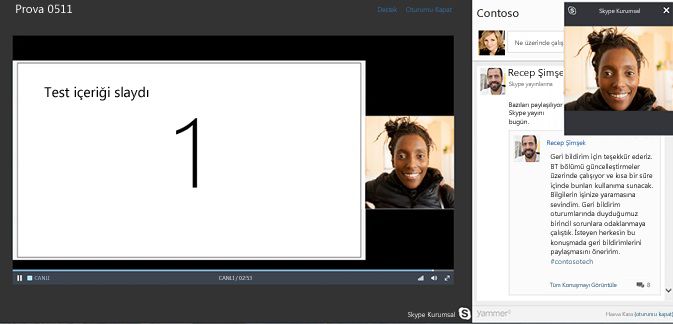Not: En güncel yardım içeriklerini, mümkün olduğunca hızlı biçimde kendi dilinizde size sunmak için çalışıyoruz. Bu sayfanın çevirisi otomasyon aracılığıyla yapılmıştır ve bu nedenle hatalı veya yanlış dil bilgisi kullanımları içerebilir. Amacımız, bu içeriğin sizin için faydalı olabilmesini sağlamaktır. Buradaki bilgilerin faydalı olup olmadığını bu sayfanın sonunda bize bildirebilir misiniz? Kolayca başvurabilmek için İngilizce makaleye buradan ulaşabilirsiniz.
Skype Toplantı Yayını, en çok 10.000 kişilik çok geniş bir hedef kitleye yönelik bir çevrimiçi toplantı veya etkinliktir.
Toplantınıza Yammer akışı ekleyerek, katılımcıların soru sorarak veya yorum göndererek katılmalarına olanak tanırsınız. Sunucular ve diğer katılımcılar gelen gönderileri gerçek zamanlı olarak okuyabilir ve yanıtlayabilir. Bu özellik, dinamik toplantı içeriğine de olanak tanır; çünkü sunucu Yammer aracılığıyla konunun biraz daha açılması ve netleştirilmesi gerektiği konusunda uyarılabilir ve bir sonraki gündem maddesine geçmeden önce üzerinde durduğu konuyu daha ayrıntılı açıklayabilir.
Önkoşullar
Yammer sizin için Skype Toplantı Yayınıakışı eklemeden önce emin olun:
-
Şirketiniz Yammer ağ bulunur. Yammer hakkında daha fazla bilgi için Yönetici Yardımı Yammergidin.
-
Herkes için Skype Toplantı Yayını davet Yammer grubunda da katılabilirler emin olun. Özel Yammer grubu, yayın için davet herkesin katılmak için grubunun üyesi olmalısınız. Genel grubu, kuruluştaki herhangi bir kişi serbestçe katılabilir. Yammer grupları hakkında daha fazla bilgi için Yammer'da bir grubu yönetmekonusuna bakın.
-
Internet Explorer 11 veya Safari gibi bazı tarayıcılarda Yammer başarıyla yüklenmeyebilir. Bu sorunu çözmek için:
-
Internet Explorer için Internet Seçenekleri ' ni > Güvenlik. Korumalı modu etkinleştirtemizleyin ve Tamam' ı tıklatın.
-
Safari tarayıcısını için Tercihler > Gizlilik. Tanımlama bilgileri ve Web sitesi verilerinialtında her zaman İzin Ver'iseçin.
Yeni ayarlarla sayfayı yeniden yüklemek için tarayıcınızı yenileyin.
-
Yammer akışı ekleme
-
İş veya okul hesabınızla (örneğin, saliho@contoso.com) oturum açın.
-
Yammer akışını ekleyeceğiniz toplantıyı veya etkinliği seçin.
-
Özelleştir’e tıklayın.
-
Yammer akışının gösterileceği yeri seçin. Video oynatıcının sağında (Sağ panel uygulaması'na tıklayın) veya altında (Alt panel uygulaması'na tıklayın) gösterilebilir.
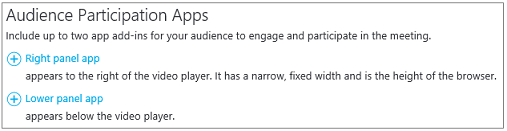
-
Bir uygulama seçin öğesinde Yammer Konuşması > Seç'e tıklayın.
-
Toplantı için kullanılacak Yammer Grup Kimliğini yapıştırın veya yazın. Yammer grubunuzu (örneğin, https://www.yammer.com/contoso.com/#/threads/inGroup?type=in_group&feedId=1234567) URL'SİNİN sonuna eklenmiş kimliği bulabilirsiniz. Daha fazla bilgi için bkz: bir Yammer grubun feedID nasıl bulabilirim?
-
Yammer konuşmasını başlatmak istiyorsanız, "Açılış videosu hakkında ne düşünüyorsunuz?" gibi bir bilgi isteme metni yazın.
-
Yammer grubunuzun ağ adını yazın. Ağ adını Yammer grubu URL'sinde bulabilirsiniz (örneğin, https://www.yammer.com/contoso.com/#/threads/inGroup?type=in_group&feedId=1234567).

-
Ekranın sağ üst köşesinde Tamamlandı’ya tıklayın. Yammer tümleştirmesiyle yayın panonuz buradaki gibi görünür.